Ak vytvoríte dokument programu Word, do ktorého chcete zahrnúť čísla strán, meno autora, názov dokumentu alebo podobné podrobnosti bez odvádzania pozornosti od obsahu, môžete použiť hlavičky a päty.
Obsah
- Pridajte predpripravenú hlavičku alebo pätu vo Worde
- Pridajte prázdnu hlavičku alebo pätu
- Prispôsobte hlavičku alebo pätu
- Odstráňte hlavičku alebo pätu
Ako už názov napovedá, hlavičky sa zobrazujú v hornej časti dokumentu a päty sa zobrazujú v dolnej časti. Položky, ktoré zahrniete do hlavičky alebo päty, sú stlmené. V predvolenom nastavení sa hlavičky a päty zobrazujú na každej strane dokumentu. Môžete však striedať párne a nepárne strany alebo mať prvú stranu dokumentu inú ako ostatné.
Pozrime sa, ako pridať hlavičky a päty v programe Word a ako ich prispôsobiť vašim potrebám.
Odporúčané videá
Jednoduché
5 minút
Počítač
Microsoft Word
Pridajte predpripravenú hlavičku alebo pätu vo Worde
Keďže proces je rovnaký pre hlavičky aj päty, môžete do dokumentu pridať jeden alebo oba tieto kroky.
Word poskytuje predpripravené hlavičky a päty, ktoré vám poskytnú rozloženie, ako sú stĺpce alebo pruhovaný pás. Potom môžete použiť navrhované podrobnosti alebo pridať svoje vlastné.
Krok 1: Choďte na Vložiť kartu a zamierte na Hlavička a päta časť pásky.
Krok 2: Otvor Hlavička alebo Päta rozbaľovacej ponuky a vyberte požadované rozloženie. Všimnete si, že niektoré rozloženia majú prednastavené podrobnosti, ako je názov dokumentu alebo číslo strany.

Súvisiace
- Ako by spoločnosť Intel mohla použiť AI na riešenie obrovského problému v počítačových hrách
- Najčastejšie problémy s Microsoft Teams a ako ich vyriešiť
- Ako ovládať všetky vaše PC ventilátory pomocou Fan Control
Krok 3: Po výbere rozloženia sa automaticky otvorí hlavička alebo päta. Zadajte podrobnosti do zvýraznenej textovej oblasti.
Krok 4: Keď dokončíte prispôsobenie jedného alebo oboch miest, vyberte Zatvorte hlavičku a pätu na páse s nástrojmi alebo dvakrát kliknite na miesto mimo oblasti hlavičky alebo päty v dokumente.
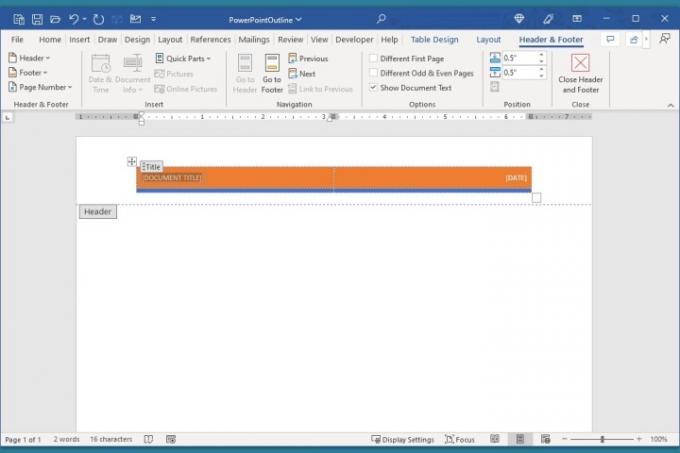
Pridajte prázdnu hlavičku alebo pätu
Nemusíte začať s vopred pripraveným rozložením hlavičky alebo päty. Môžete jednoducho otvoriť jeden alebo druhý a zadať požadované podrobnosti.
Krok 1: Prejdite úplne navrch dokumentu, ak chcete zobraziť hlavičku, alebo úplne dole, ak chcete zobraziť pätu.
Krok 2: Dvakrát kliknite do oblasti horného alebo dolného okraja.
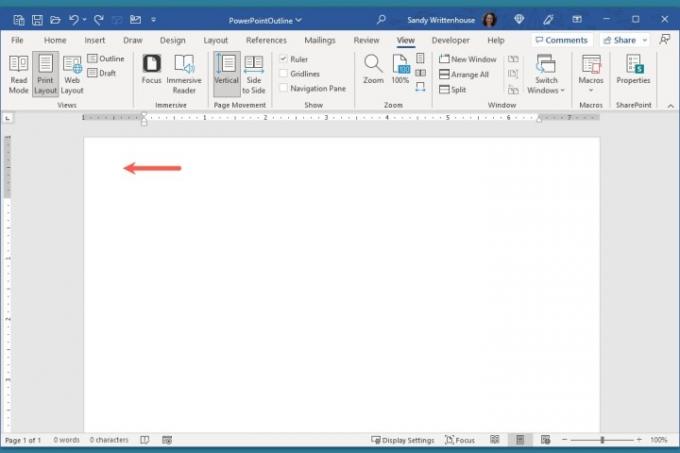
Krok 3: Keď sa otvorí oblasť hlavičky alebo päty, umiestnite kurzor dovnútra a zadajte požadované podrobnosti.
Krok 4: Po dokončení vyberte Zatvorte hlavičku a pätu na páse s nástrojmi alebo vyberte miesto v dokumente.

Prispôsobte hlavičku alebo pätu
Môžete vložiť polia pre podrobnosti dokumentu, zmeniť strany, na ktorých chcete zobraziť hlavičku alebo pätu, a upraviť veľkosť oblasti hlavičky alebo päty.
Krok 1: Otvorte oblasť hlavičky alebo päty dvojitým kliknutím na miesto v hornom alebo dolnom okraji. Toto zobrazí Hlavička a päta kartu s nástrojmi na páse s nástrojmi.
Krok 2: Ak chcete pridať dátum a čas, pole dokumentu alebo obrázok, vyberte jednu z týchto možností z ponuky Vložiť časť pásky.
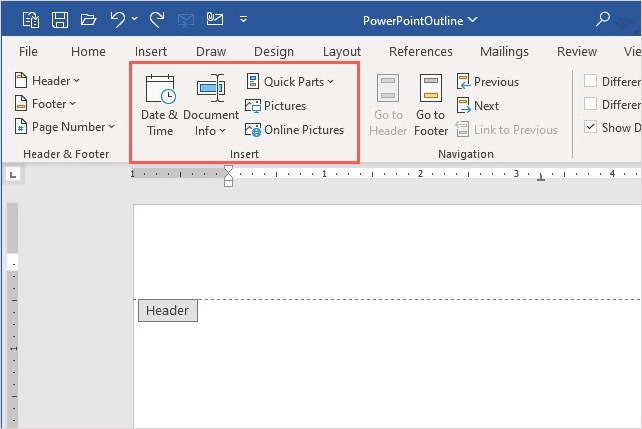
Krok 3: Ak chcete zmeniť strany, na ktorých sa má zobrazovať hlavička alebo päta, prejdite na možnosti časť pásky. Začiarknite políčko pre Iná prvá strana použiť špecifickú hlavičku alebo pätu len na prvej strane. Alebo začiarknite políčko pre Rôzne párne a nepárne stránky použiť určité hlavičky na každej druhej stránke.
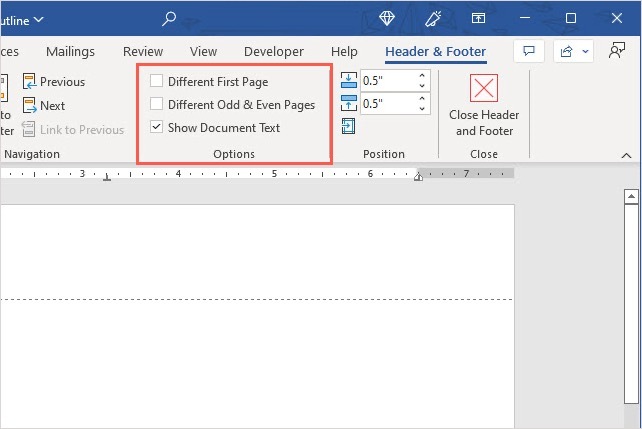
Krok 4: Ak chcete upraviť veľkosť hlavičky alebo päty, použite polia v pozícia časť pásky. Môžete zadať mieru do horného alebo spodného poľa alebo použiť šípky na zvýšenie alebo zníženie veľkosti v malých prírastkoch.
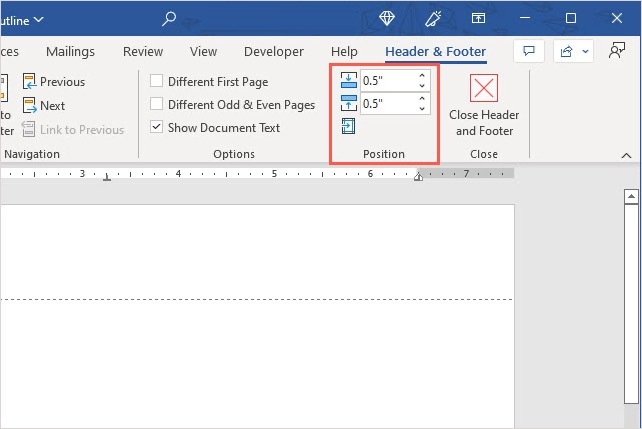
Krok 5: Ak chcete použiť rozloženie alebo zahrnúť čísla strán s určitým rozložením, použite rozbaľovacie ponuky na ľavej strane pásu s nástrojmi Hlavička a päta oddiele. Uvidíte rovnaké možnosti ako v prvom súbore krokov na použitie predpripravenej hlavičky alebo päty čísla strán.

Odstráňte hlavičku alebo pätu
Ak po pridaní hlavičky alebo päty do dokumentu ich chcete odstrániť, môžete to urobiť jednoducho.
Krok 1: Choďte na Vložiť kartu a zamierte na Hlavička a päta časť pásky.
Krok 2: Otvor Hlavička alebo Päta rozbaľovacej ponuky pre ktorúkoľvek oblasť, ktorú chcete odstrániť.
Krok 3: Vyberte Odstráňte hlavičku alebo Odstrániť pätu.
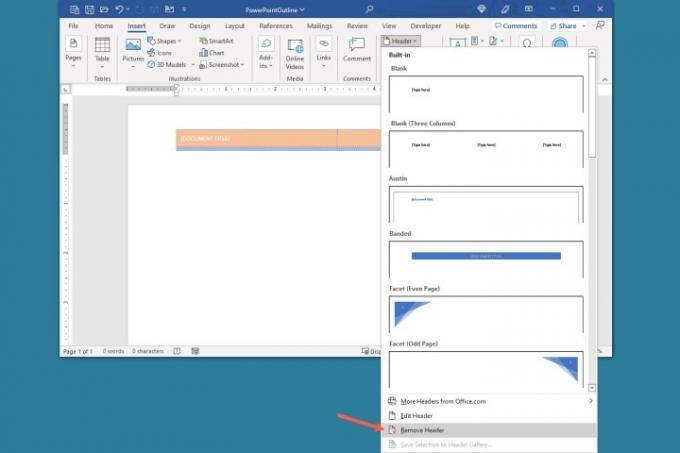
Hlavičky a päty v programe Word vám poskytujú ideálne miesta pre detaily dokumentu, ktoré chcete zobraziť. Či už ide o čísla strán, dátum, názov alebo dokonca logo spoločnosti, využite tieto medzery v ďalšom dokumente.
Viac nájdete na spôsoby, ako zlepšiť pracovný tok v programe Word alebo nejaké veci, o ktorých možno neviete, že ich môžete robiť vo Worde.
Odporúčania redaktorov
- Táto skrytá ponuka navždy zmenila spôsob, akým používam svoj Mac
- Ako zakázať VBS v systéme Windows 11 na zlepšenie hrania
- Bežné problémy so systémom Windows 11 a ako ich opraviť
- Ako odstrániť stránku v programe Word
- Ako exportovať dokument programu Word do Kindle
Zlepšite svoj životný štýlDigitálne trendy pomáhajú čitateľom mať prehľad o rýchlo sa rozvíjajúcom svete technológií so všetkými najnovšími správami, zábavnými recenziami produktov, užitočnými úvodníkmi a jedinečnými ukážkami.




